Importeren van voorinschrijvingen
Wanneer er meerdere deelnemers hebben aangegeven graag op de hoogte te worden gesteld van het vrijkomen van nieuwe inschrijfopties, heb je de mogelijkheid om meerdere voorinschrijvingen in één keer te importeren. Via deze manier laad je voorinschrijvingen vanuit je eigen administratie in binnen de leeromgeving en kun je vanaf hier de deelnemers op de hoogte stellen over de voortgang van hun voorinschrijving. Zo kun je ook voor verschillende trainingen tegelijk de voorinschrijvingen verwerken.
Om naar de import optie te gaan, ga je binnen het overzicht ‘Voorinschrijvingen’ naar de optie Importeren.
Je komt vervolgens in het import scherm terecht, waar je verschillende opties kan kiezen:
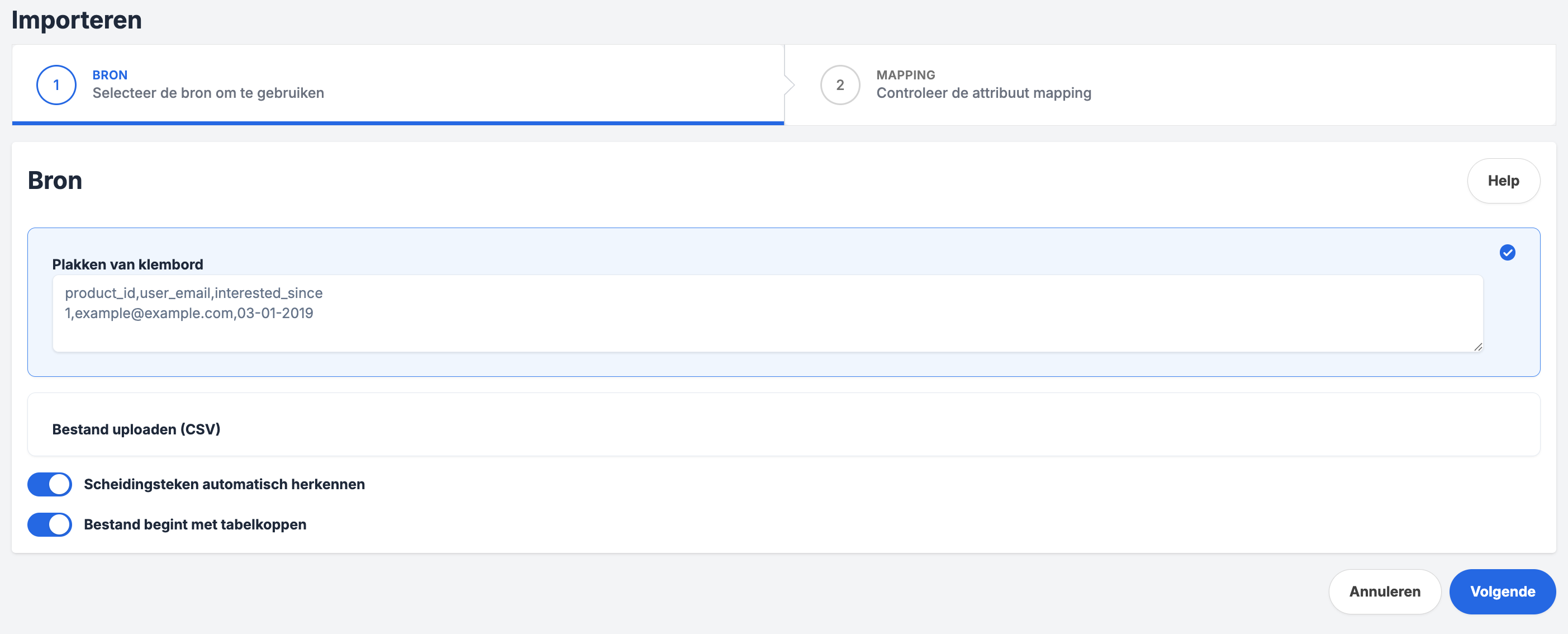
Een import kan je via twee manieren uitvoeren:
Plakken van klembord: Hier kopieer je de input uit je Excel of CSV sheet direct in het tekstvak.
Bestand uploaden: Hier kun je je CSV bestand direct in zijn geheel uploaden voor import.
Inhoud import
Ben je op zoek naar hoe je de Voorinschrijvingen moet aanleveren voor import? Kies dan voor de knop Help rechts bovenin. Hier vind je de verschillende (vereiste) velden waaruit je import moet bestaan:
Veld | Label | Vereist | Opmerking |
|---|---|---|---|
product_id | Product | ✔️ | Zie cursusonderdelen voor geldige ID's. |
user_email | E-mailadres | ✔️ | Moet verwijzen naar een bestaande gebruiker. |
interested_since | Interesse sinds | DD-MM-YYYY |
Wil je een kant en klaar XLSX bestand downloaden om te vullen met jouw import informatie? Deze kun je downloaden via de knop Voorbeeld XLSX-bestand downloaden in dezelfde Help pop-up.
Mapping
Na het invoeren van de voorinschrijvingen via bovengenoemde opties klik je op de knop Volgende. Nu kom je in het tabblad ‘Mapping’ terecht, waar je een laatste check kan uitvoeren of de door jou ingevoerde informatie onder de juiste kolommen is ingevoerd.
Is alles in orde? Klik op Importeren om je voorinschrijvingen in te voeren.
.png)